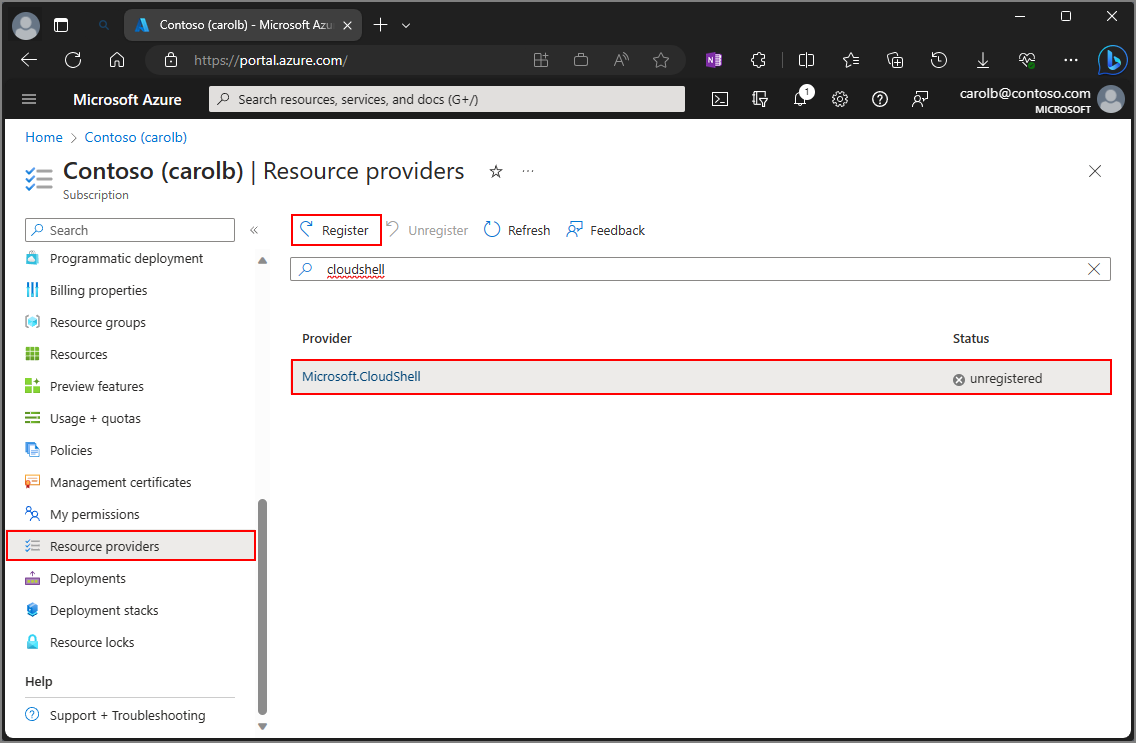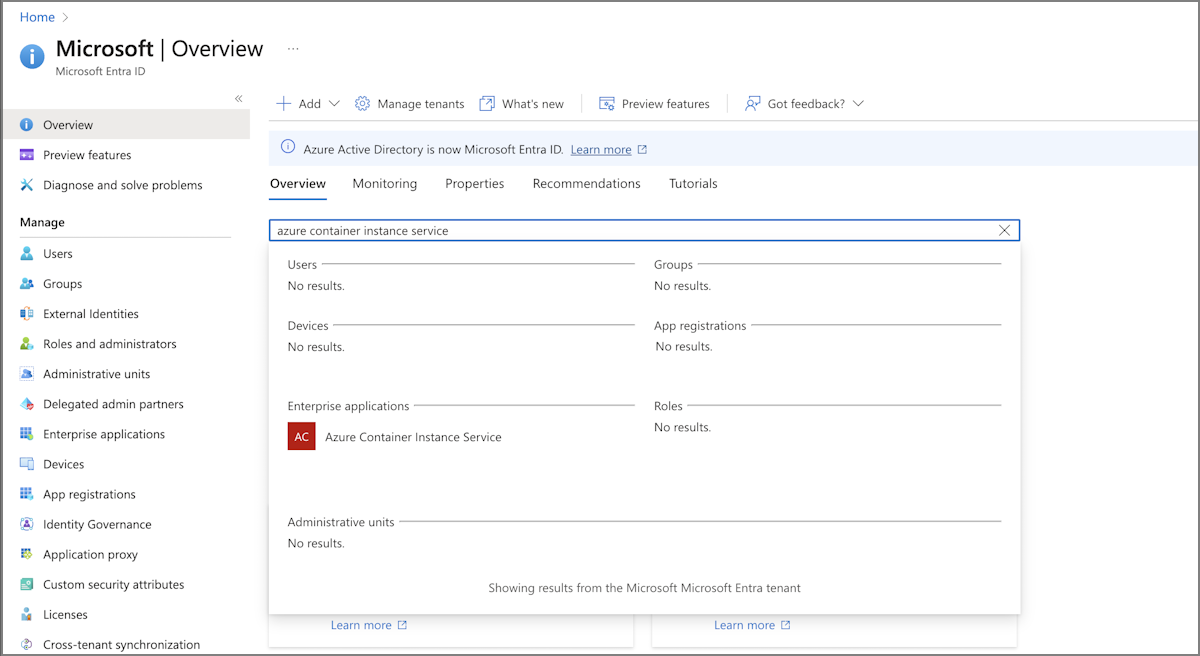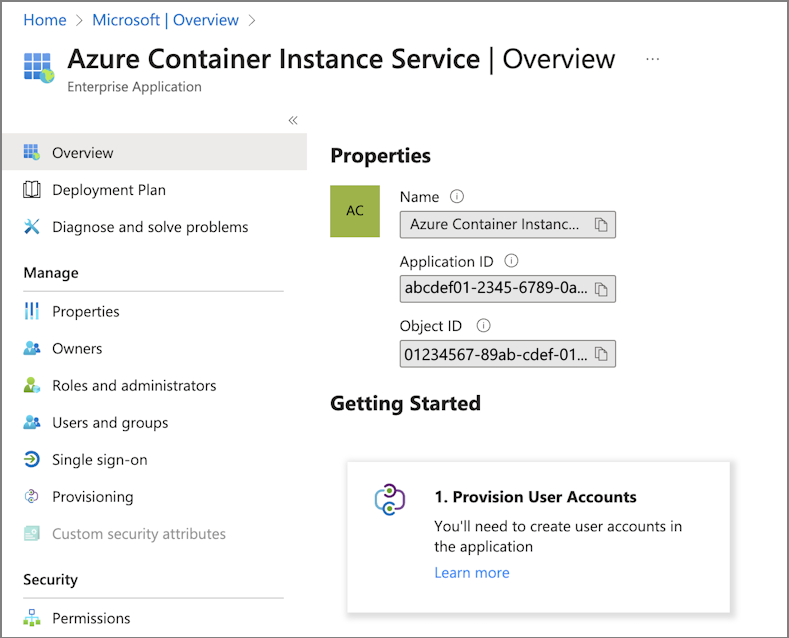Nasazení Cloud Shellu ve virtuální síti pomocí šablon pro rychlý start
Před spuštěním šablon rychlého startu nasadíte Azure Cloud Shell ve virtuální síti (VNet), je potřeba splnit několik požadavků. V předplatném musíte mít přiřazení role Vlastník . Pokud chcete zobrazit a přiřadit role, přečtěte si téma Seznam vlastníků předplatného.
Tento článek vás provede následujícími kroky ke konfiguraci a nasazení Cloud Shellu ve virtuální síti:
- Zaregistrujte poskytovatele prostředků.
- Shromážděte požadované informace.
- Vytvoření virtuálních sítí pomocí šablony Azure Resource Manageru (šablona ARM) v Azure Cloud Shellu
- Vytvořte účet úložiště virtuální sítě pomocí šablony ARM úložiště virtuální sítě v Azure Cloud Shellu.
- Konfigurace a použití Cloud Shellu ve virtuální síti
1. Registrace poskytovatelů prostředků
Cloud Shell potřebuje přístup k určitým prostředkům Azure. Tento přístup zpřístupníte prostřednictvím poskytovatelů prostředků. Ve vašem předplatném musí být zaregistrovaní následující poskytovatelé prostředků:
- Microsoft.CloudShell
- Instance Microsoft.ContainerInstance
- Microsoft.Relay
V závislosti na tom, kdy byl váš tenant vytvořen, můžou být někteří z těchto poskytovatelů už zaregistrovaní.
Zobrazení všech poskytovatelů prostředků a stavu registrace pro vaše předplatné:
- Přihlaste se k portálu Azure.
- V nabídce webu Azure Portal vyhledejte Předplatná. Vyberte ji z dostupných možností.
- Vyberte předplatné, které chcete zobrazit.
- V nabídce vlevo v části Nastavení vyberte Poskytovatelé prostředků.
- Do vyhledávacího pole zadejte
cloudshell, pokud chcete vyhledat poskytovatele prostředků. - V seznamu poskytovatelů vyberte poskytovatele prostředků Microsoft.CloudShell.
- Chcete-li změnit stav od registrace na zaregistrovaný, vyberte Zaregistrovat.
- Opakujte předchozí kroky pro poskytovatele prostředků Microsoft.ContainerInstance a Microsoft.Relay .
2. Shromáždění požadovaných informací
Před nasazením Cloud Shellu je potřeba shromáždit několik informací.
Výchozí instanci Cloud Shellu můžete použít ke shromáždění požadovaných informací a vytvoření potřebných prostředků. Měli byste vytvořit vyhrazené prostředky pro nasazení virtuální sítě Cloud Shell. Všechny prostředky musí být ve stejné oblasti Azure a ve stejné skupině prostředků.
Vyplňte následující hodnoty:
- Předplatné: Název vašeho předplatného, který obsahuje skupinu prostředků pro nasazení virtuální sítě Cloud Shell.
- Skupina prostředků: Název skupiny prostředků pro nasazení virtuální sítě Cloud Shell.
- Oblast: Umístění skupiny prostředků.
- Virtuální síť: Název virtuální sítě Cloud Shell.
- Rozsahy adres podsítě – Toto nasazení vytvoří tři podsítě. Musíte naplánovat rozsahy adres pro každou podsíť.
- Podsíť kontejneru – Potřebujete dostatek IP adres pro podporu počtu souběžných relací, které očekáváte.
- Podsíť přenosu – Pro podsíť relay potřebujete aspoň jednu IP adresu.
- Název podsítě úložiště – Potřebujete dostatek IP adres pro podporu počtu souběžných relací, které očekáváte.
- Identifikátor instance kontejneru Azure: ID instance kontejneru Azure pro vaši skupinu prostředků.
- Obor názvů Azure Relay: Název, který chcete přiřadit k prostředku Azure Relay, který šablona vytvoří.
Vytvoření skupiny zdrojů
Skupinu prostředků můžete vytvořit pomocí webu Azure Portal, Azure CLI nebo Azure PowerShellu. Další informace najdete v následujících článcích:
- Správa skupin prostředků Azure pomocí webu Azure Portal
- Správa skupin prostředků Azure pomocí Azure CLI
- Správa skupin prostředků Azure pomocí Azure PowerShellu
Vytvoření virtuální sítě
Virtuální síť můžete vytvořit pomocí webu Azure Portal, Azure CLI nebo Azure PowerShellu. Další informace najdete v následujících článcích:
- Vytvoření virtuální sítě pomocí webu Azure Portal
- Vytvoření virtuální sítě pomocí Azure PowerShellu
- Vytvoření virtuální sítě pomocí Azure CLI
Poznámka:
Při nastavování předpony adresy podsítě kontejneru pro podsíť Cloud Shellu je důležité zvážit počet relací Cloud Shellu, které potřebujete spustit souběžně. Pokud počet relací Cloud Shellu překročí dostupné IP adresy v podsíti kontejneru, uživatelé těchto relací se nemůžou připojit ke službě Cloud Shell. Zvyšte rozsah podsítě kontejneru tak, aby vyhovoval vašim konkrétním potřebám. Další informace najdete v části Změna nastavení podsítě v části Přidání, změna nebo odstranění podsítě virtuální sítě.
Získání ID instance kontejneru Azure
ID instance kontejneru Azure je jedinečná hodnota pro každého tenanta. Tento identifikátor použijete v šablonách rychlého startu ke konfiguraci virtuální sítě pro Cloud Shell. Pokud chcete id získat z příkazového řádku, přečtěte si alternativní způsob získání ID instance kontejneru Azure.
Přihlaste se k portálu Azure. Na domovské stránce vyberte Microsoft Entra ID. Pokud se ikona nezobrazí, zadejte
Microsoft Entra IDdo horního panelu hledání.V nabídce vlevo vyberte Přehled. Pak zadejte
azure container instance servicedo panelu hledání.Ve výsledcích v části Podnikové aplikace vyberte službu Azure Container Instance Service.
Na stránce Přehled služby Azure Container Instance Service vyhledejte hodnotu ID objektu, která je uvedená jako vlastnost.
Toto ID použijete v šabloně rychlého startu pro virtuální síť.
3. Vytvoření požadovaných síťových prostředků pomocí šablony ARM
K vytvoření prostředků Cloud Shellu ve virtuální síti použijte šablonu virtuální sítě Azure Cloud Shell. Šablona vytvoří v rámci virtuální sítě, kterou jste vytvořili dříve, tři podsítě. Můžete se rozhodnout změnit zadané názvy podsítí nebo použít výchozí hodnoty.
Virtuální síť spolu s podsítěmi vyžaduje platné přiřazení IP adres. Pro podsíť relay a dostatek IP adres v podsíti kontejneru potřebujete alespoň jednu IP adresu, která podporuje počet souběžných relací, které očekáváte.
Šablona ARM vyžaduje konkrétní informace o prostředcích, které jste vytvořili dříve, spolu s informacemi o pojmenování pro nové prostředky. Tyto informace se vyplní spolu s předem vyplněnými informacemi ve formuláři.
Mezi informace, které potřebujete pro šablonu, patří:
- Předplatné: Název vašeho předplatného, který obsahuje skupinu prostředků pro virtuální síť Cloud Shell.
- Skupina prostředků: Název existující nebo nově vytvořené skupiny prostředků.
- Oblast: Umístění skupiny prostředků.
- Virtuální síť: Název virtuální sítě Cloud Shell.
- Skupina zabezpečení sítě: Název, který chcete přiřadit skupině zabezpečení sítě (NSG), kterou šablona vytvoří.
- Identifikátor instance kontejneru Azure: ID instance kontejneru Azure pro vaši skupinu prostředků.
Do formuláře zadejte následující informace:
| Podrobnosti projektu | Hodnota |
|---|---|
| Předplatné | Výchozí hodnota je aktuální kontext předplatného. Příklad v tomto článku používá Contoso (carolb). |
| Skupina prostředků | Zadejte název skupiny prostředků z požadovaných informací. Příklad v tomto článku používá rg-cloudshell-eastus. |
| Podrobnosti instance | Hodnota |
|---|---|
| Oblast | Předvyplněno výchozí oblastí. Příklad v tomto článku používá East US. |
| Název existující virtuální sítě | Vyplňte hodnotu z požadovaných informací, které jste shromáždili. Příklad v tomto článku používá vnet-cloudshell-eastus. |
| Název oboru názvů služby Relay | Vytvořte název, který chcete přiřadit k prostředku relay, který šablona vytvoří. Příklad v tomto článku používá arn-cloudshell-eastus. |
| Název skupiny zabezpečení sítě | Zadejte název skupiny zabezpečení sítě. Nasazení vytvoří tuto skupinu zabezpečení sítě a přiřadí k ní pravidlo přístupu. |
| Identifikátor instance kontejneru Azure | Vyplňte hodnotu z požadovaných informací, které jste shromáždili. Příklad v tomto článku používá 8fe7fd25-33fe-4f89-ade3-0e705fcf4370. |
| Název podsítě kontejneru | Výchozí hodnota cloudshellsubnetje . Zadejte název podsítě kontejneru. |
| Předpona adresy podsítě kontejneru | Příklad v tomto článku používá 10.1.0.0/16, který poskytuje 65 543 IP adres pro instance Cloud Shellu. |
| Název podsítě služby Relay | Výchozí hodnota relaysubnetje . Zadejte název podsítě, která obsahuje váš přenos. |
| Předpona adresy podsítě služby Relay | Příklad v tomto článku používá 10.0.2.0/24. |
| Název podsítě úložiště | Výchozí hodnota storagesubnetje . Zadejte název podsítě, která obsahuje vaše úložiště. |
| Předpona adresy podsítě úložiště | Příklad v tomto článku používá 10.0.3.0/24. |
| Název privátního koncového bodu | Výchozí hodnota cloudshellRelayEndpointje . Zadejte název podsítě, která obsahuje váš kontejner. |
| Název značky | Výchozí hodnota {"Environment":"cloudshell"}je . Nechte beze změny nebo přidejte další značky. |
| Místo | Výchozí hodnota [resourceGroup().location]je . Ponechejte beze změny. |
Po dokončení formuláře vyberte Zkontrolovat a vytvořit a nasadit šablonu ARM sítě do vašeho předplatného.
4. Vytvoření úložiště virtuální sítě pomocí šablony ARM
K vytvoření prostředků Cloud Shellu ve virtuální síti použijte šablonu úložiště virtuální sítě Azure Cloud Shell. Šablona vytvoří účet úložiště a přiřadí ho k privátní virtuální síti.
Šablona ARM vyžaduje konkrétní informace o prostředcích, které jste vytvořili dříve, spolu s informacemi o pojmenování pro nové prostředky.
Mezi informace, které potřebujete pro šablonu, patří:
- Předplatné: Název předplatného, které obsahuje skupinu prostředků pro virtuální síť Cloud Shell.
- Skupina prostředků: Název existující nebo nově vytvořené skupiny prostředků.
- Oblast: Umístění skupiny prostředků.
- Název existující virtuální sítě: Název virtuální sítě, kterou jste vytvořili dříve.
- Název existující podsítě úložiště: Název podsítě úložiště, kterou jste vytvořili pomocí šablony rychlého startu sítě.
- Název existující podsítě kontejneru: Název podsítě kontejneru, kterou jste vytvořili pomocí šablony rychlého startu sítě.
Do formuláře zadejte následující informace:
| Podrobnosti projektu | Hodnota |
|---|---|
| Předplatné | Výchozí hodnota je aktuální kontext předplatného. Příklad v tomto článku používá Contoso (carolb). |
| Skupina prostředků | Zadejte název skupiny prostředků z požadovaných informací. Příklad v tomto článku používá rg-cloudshell-eastus. |
| Podrobnosti instance | Hodnota |
|---|---|
| Oblast | Předvyplněno výchozí oblastí. Příklad v tomto článku používá East US. |
| Název existující virtuální sítě | Příklad v tomto článku používá vnet-cloudshell-eastus. |
| Název existující podsítě úložiště | Zadejte název prostředku, který šablona sítě vytvoří. |
| Název existující podsítě kontejneru | Zadejte název prostředku, který šablona sítě vytvoří. |
| Název účtu úložiště | Vytvořte název nového účtu úložiště. Příklad v tomto článku používá myvnetstorage1138. |
| Název sdílené složky | Výchozí hodnota acsshareje . Zadejte název sdílené složky, kterou chcete vytvořit. |
| Značky prostředků | Výchozí hodnota {"Environment":"cloudshell"}je . Nechte beze změny nebo přidejte další značky. |
| Místo | Výchozí hodnota [resourceGroup().location]je . Ponechejte beze změny. |
Po dokončení formuláře vyberte Zkontrolovat a vytvořit a nasadit šablonu ARM sítě do vašeho předplatného.
5. Konfigurace Cloud Shellu pro použití virtuální sítě
Po nasazení privátní instance Cloud Shellu musí každý uživatel Cloud Shellu změnit konfiguraci tak, aby používal novou privátní instanci.
Pokud jste před nasazením privátní instance použili výchozí instanci Cloud Shellu, musíte resetovat nastavení uživatele:
- Otevřete Cloud Shell.
- V řádku nabídek (ikona ozubeného kola) vyberte nastavení Cloud Shellu.
- Vyberte Obnovit uživatelská nastavení a pak vyberte Obnovit.
Při resetování uživatelského nastavení se při příštím spuštění Cloud Shellu aktivuje uživatelské prostředí poprvé.
Zvolte upřednostňované prostředí prostředí (Bash nebo PowerShell).
Vyberte Zobrazit upřesňující nastavení.
Zaškrtněte políčko Zobrazit nastavení izolace virtuální sítě.
Zvolte předplatné, které obsahuje vaši privátní instanci Cloud Shellu.
Zvolte oblast, která obsahuje vaši privátní instanci Cloud Shellu.
Jako skupinu prostředků vyberte skupinu prostředků, která obsahuje vaši privátní instanci Cloud Shellu.
Pokud vyberete správnou skupinu prostředků, virtuální síť, profil sítě a obor názvů relay, automaticky se vyplní správnými hodnotami.
Jako sdílenou složku zadejte název sdílené složky, kterou jste vytvořili pomocí šablony úložiště.
Vyberte Create storage (Vytvořit úložiště).
Alternativní způsob získání ID instance kontejneru Azure
Pokud máte nainstalovaný Azure PowerShell, můžete pomocí následujícího příkazu získat ID instance kontejneru Azure.
(Get-AzADServicePrincipal -DisplayNameBeginsWith 'Azure Container Instance').Id
d5f227bb-ffa6-4463-a696-7234626df63f
Pokud máte nainstalované Rozhraní příkazového řádku Azure, můžete pomocí následujícího příkazu získat ID instance kontejneru Azure.
az ad sp list --display-name 'Azure Container Instance' --query "[].id"
[
"d5f227bb-ffa6-4463-a696-7234626df63f"
]
Další kroky
Musíte dokončit kroky konfigurace Cloud Shellu pro každého uživatele, který potřebuje použít novou privátní instanci Cloud Shellu.
Váš názor
Připravujeme: V průběhu roku 2024 budeme postupně vyřazovat problémy z GitHub coby mechanismus zpětné vazby pro obsah a nahrazovat ho novým systémem zpětné vazby. Další informace naleznete v tématu: https://aka.ms/ContentUserFeedback.
Odeslat a zobrazit názory pro